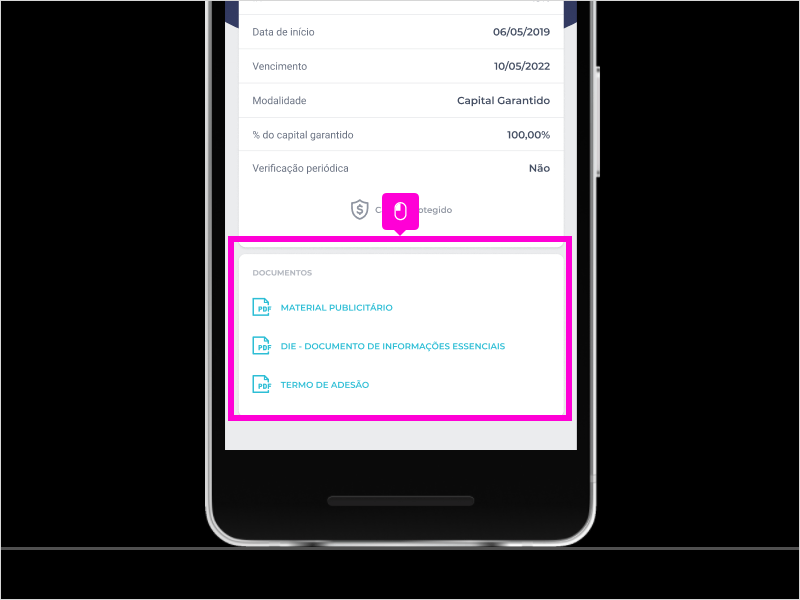25 STEPS
1. Ao abrir o aplicativo, clique em Investir
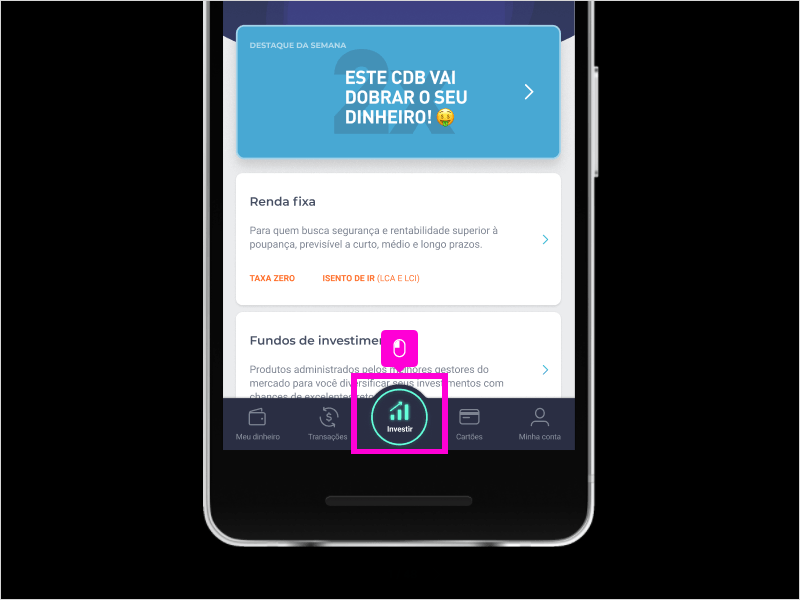
2. Clique em Todos os produtos
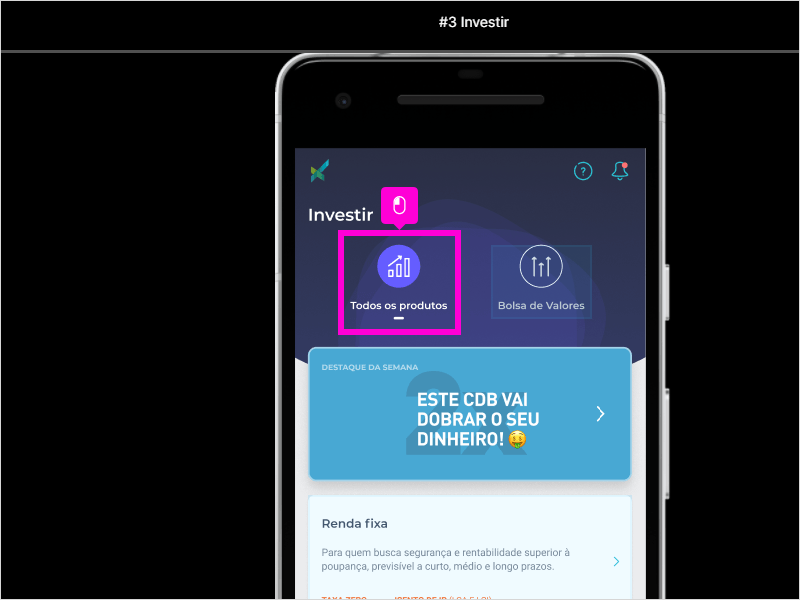
3. Clique em COE
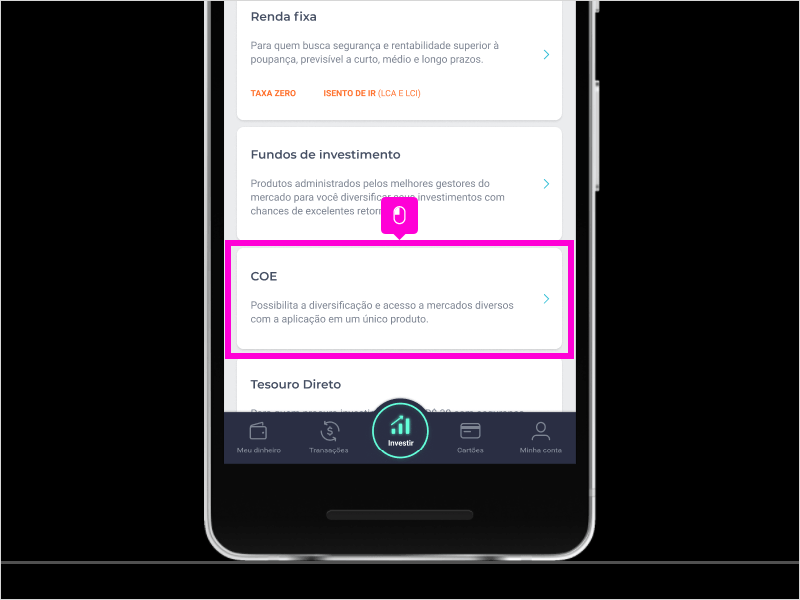
4. Nessa tela você encontrará as ofertas disponíveis atualmente.
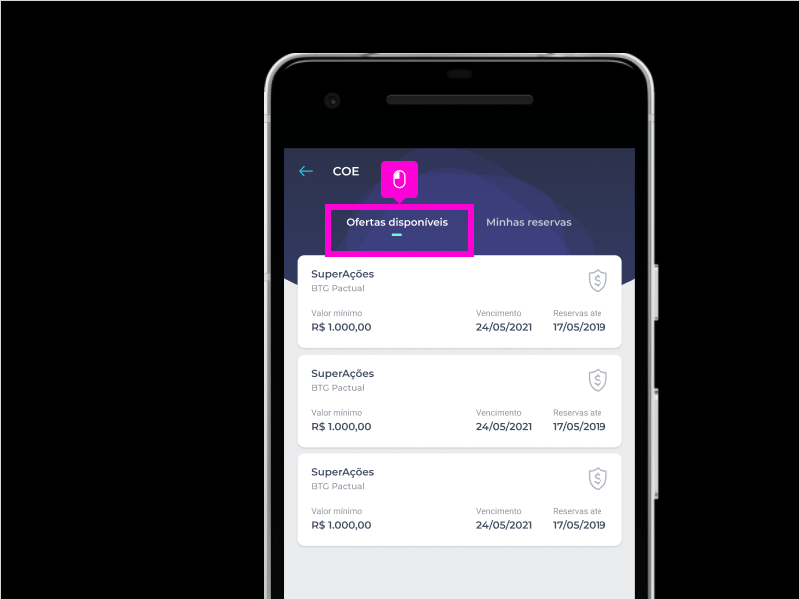
5. Escolhe qual COE deseja aplicar, e clique sobre ele.
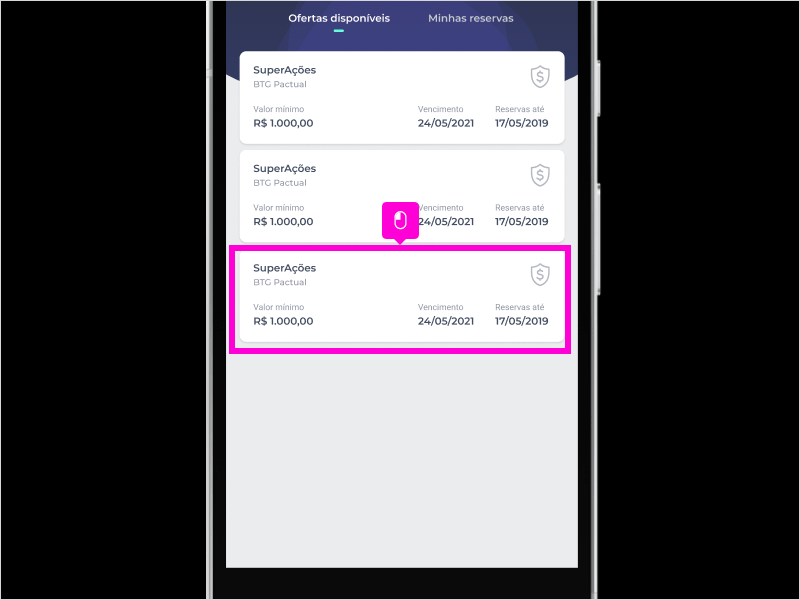
6. Agora você encontrará mais informações sobre o COE selecionado.
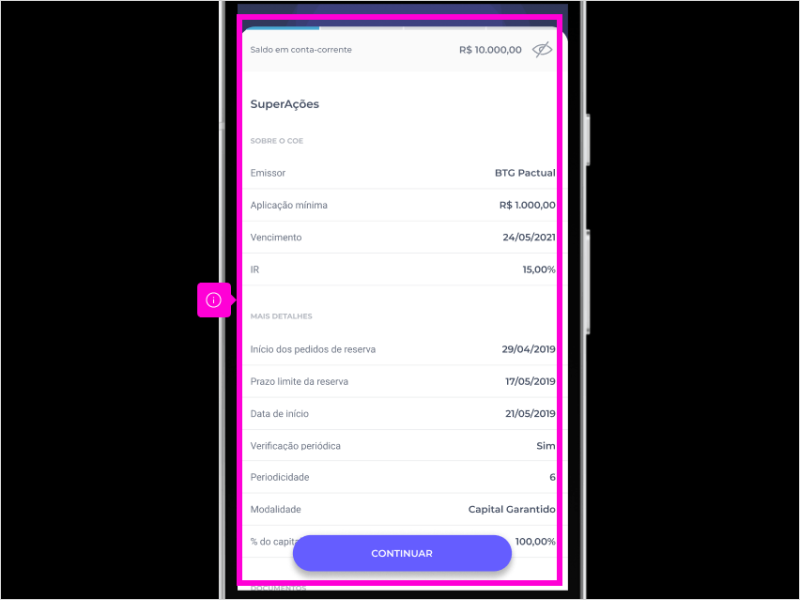
7. Ao final da tela, você terá acesso aos documentos referente ao COE.
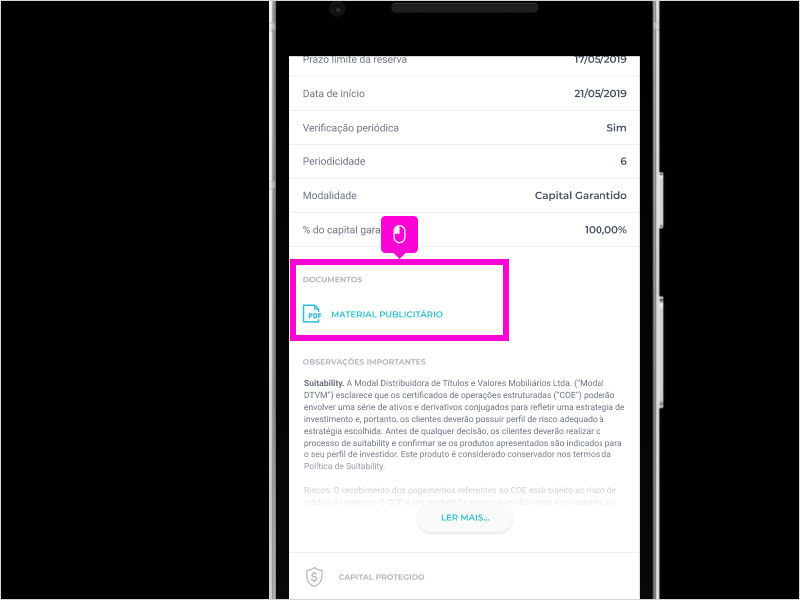
8. Mais informações sobre essa aplicação estarão no "Ler mais..."
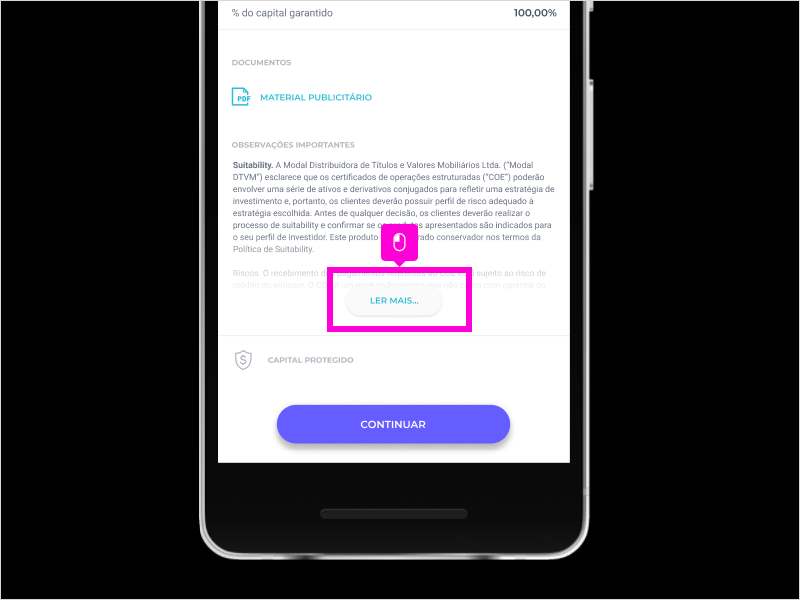
9. Observações importantes sobre o COE.
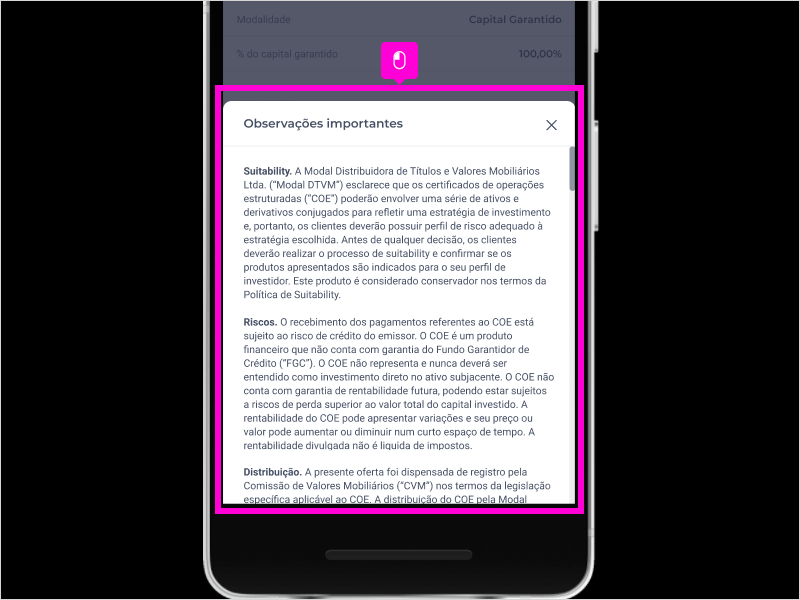
10. Ao clicar nos documentos, poderá ler, ou se desejar, fazer download do mesmo para o seu celular.
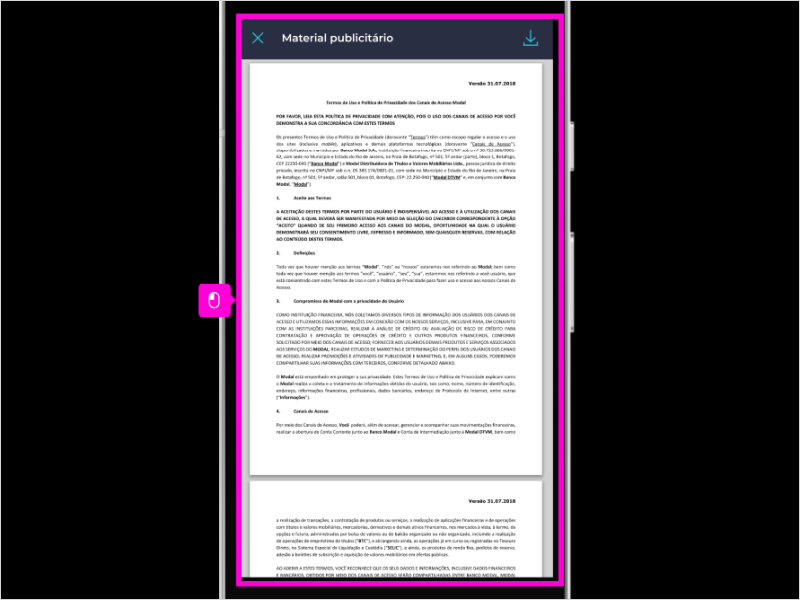
11. Ao conferir todas as informações, clique em Continuar.
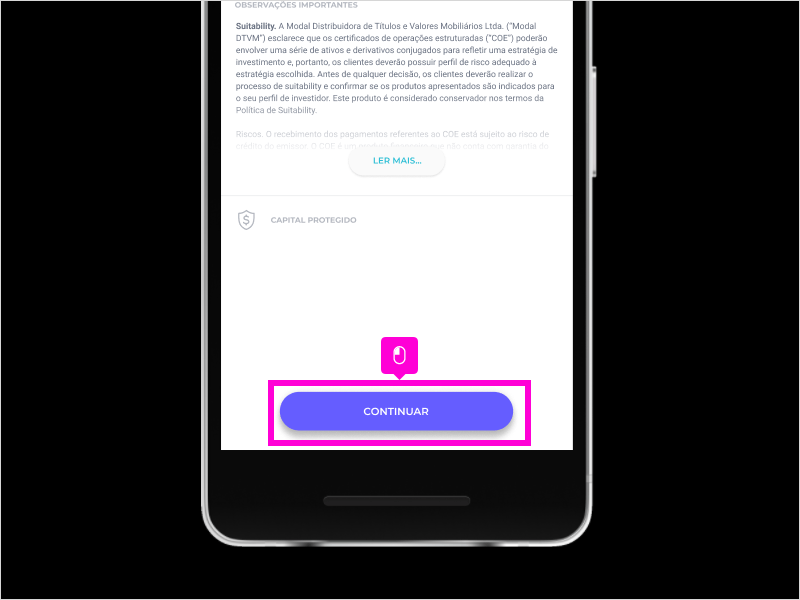
12. Digite o valor que deseja fazer a reserva.
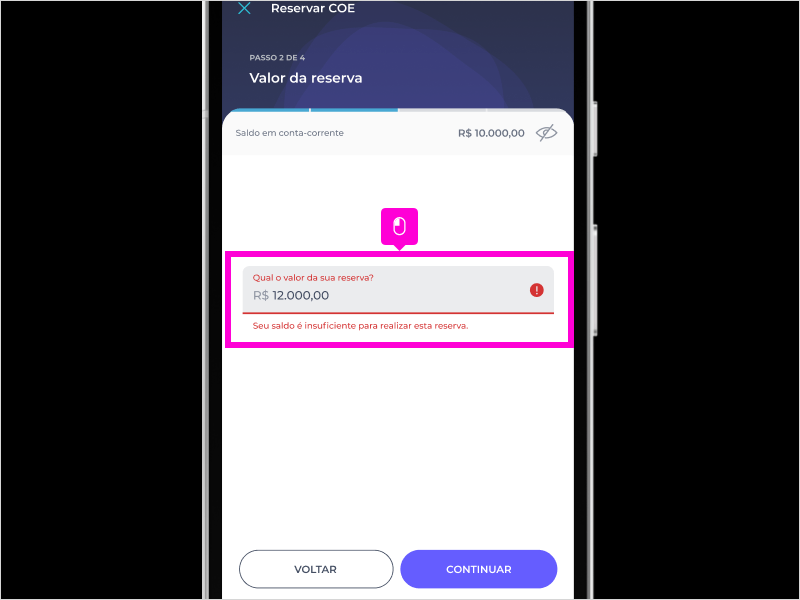
13. Clique em continuar.
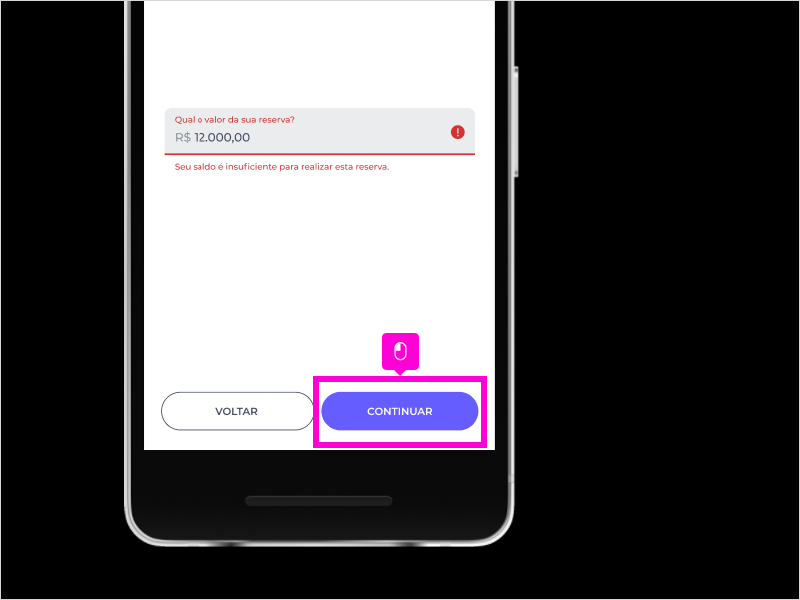
14. Você terá acesso aos documentos com as informações sobre o COE.
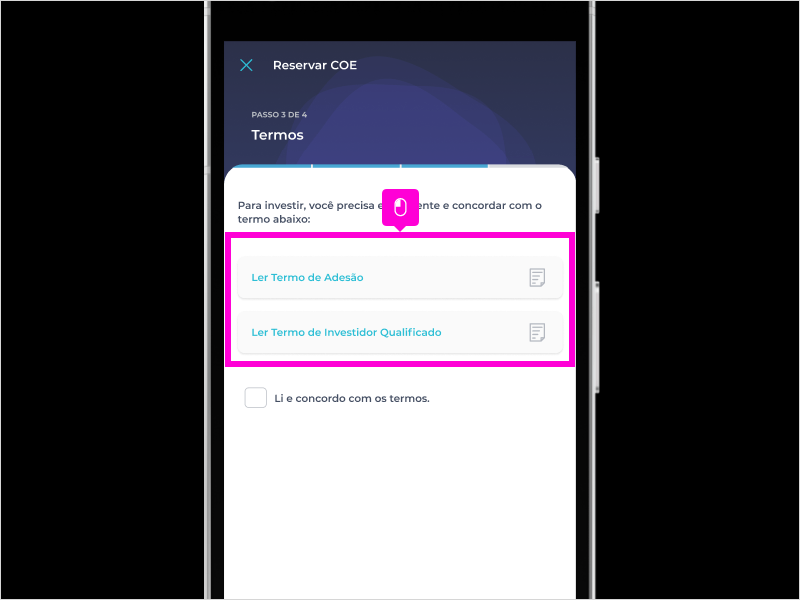
15. Após leitura dos documentos, clique aqui.
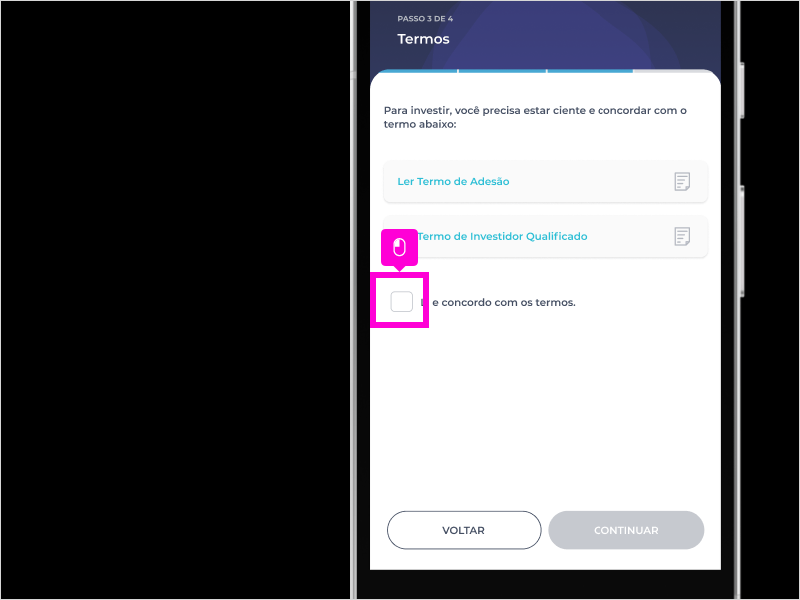
16. Clique em continuar.
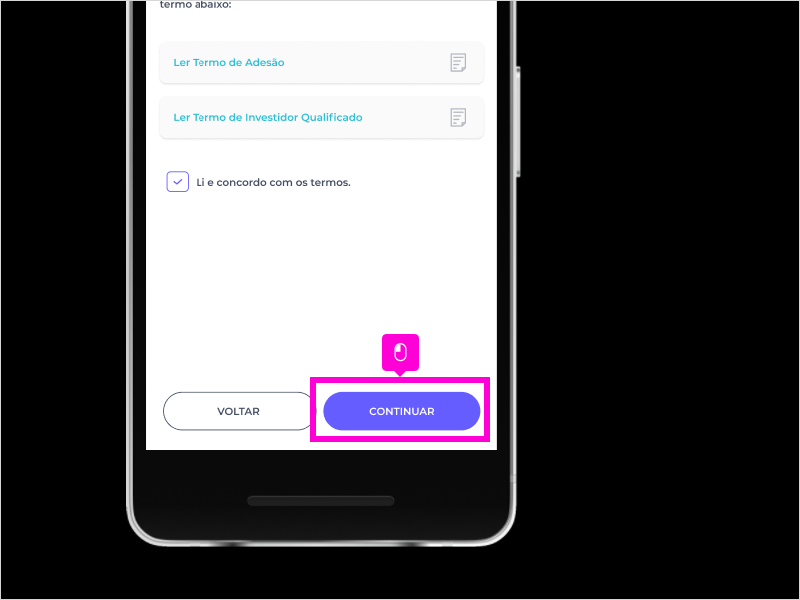
17. Confira os dados.
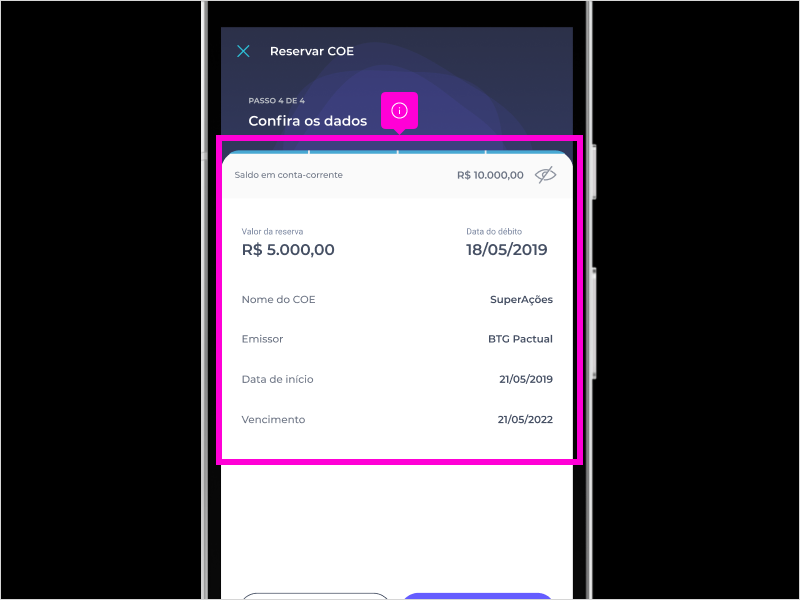
18. Clique em reservar.
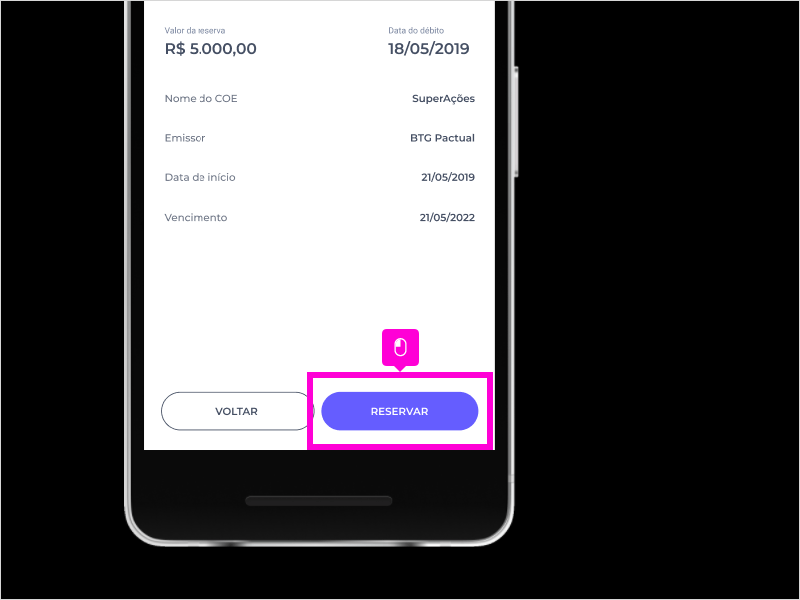
19. Digite sua assinatura eletrônica.
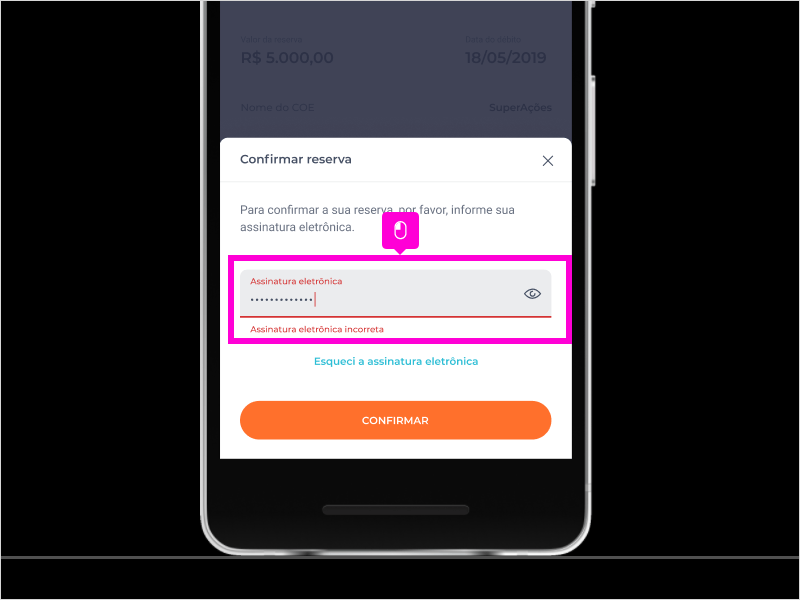
20. Clique em confirmar.
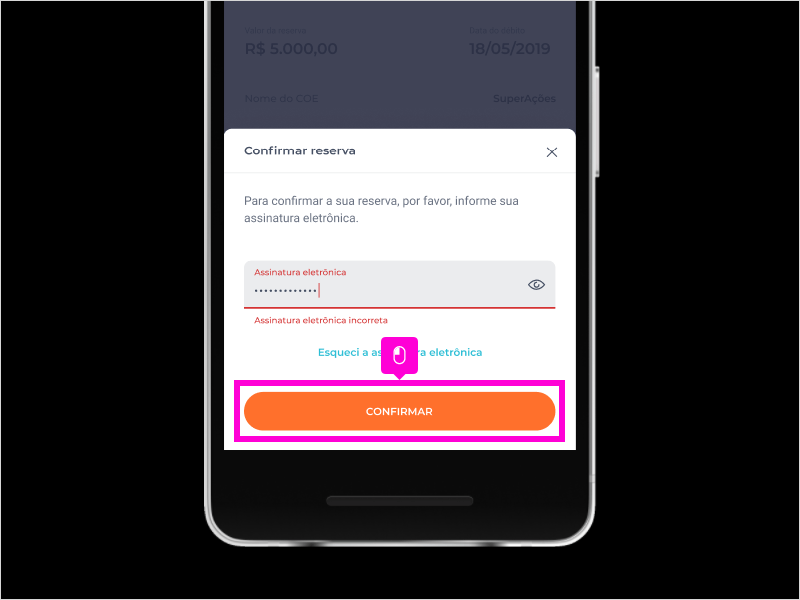
21. Reserva realizada com sucesso!
Clique em Ver minhas reservas, para ter acesso as reservas que você já fez em sua conta.
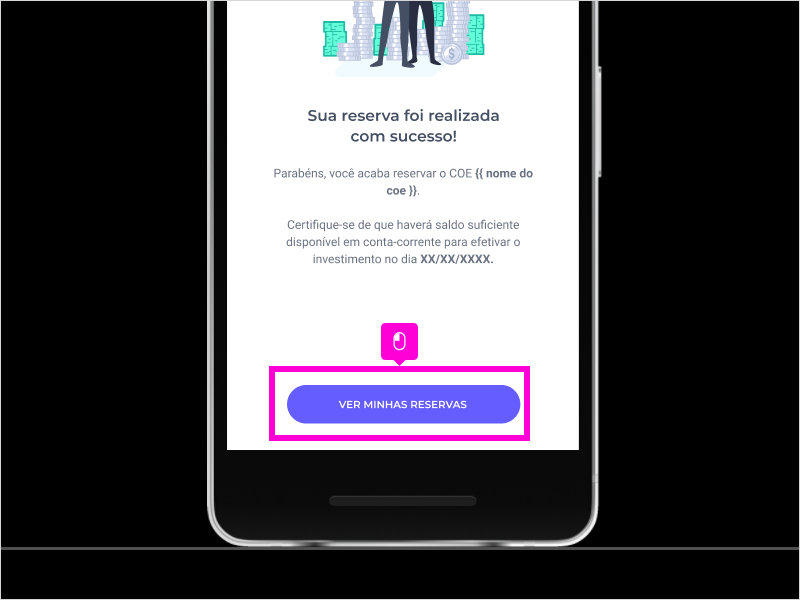
22.
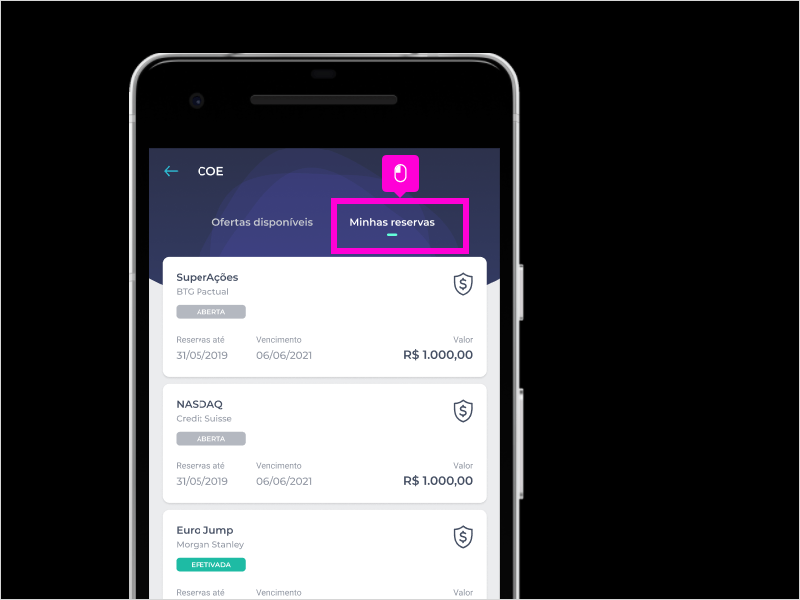
23. Caso deseje, poderá ver mais informações sobre a reserva realizada.
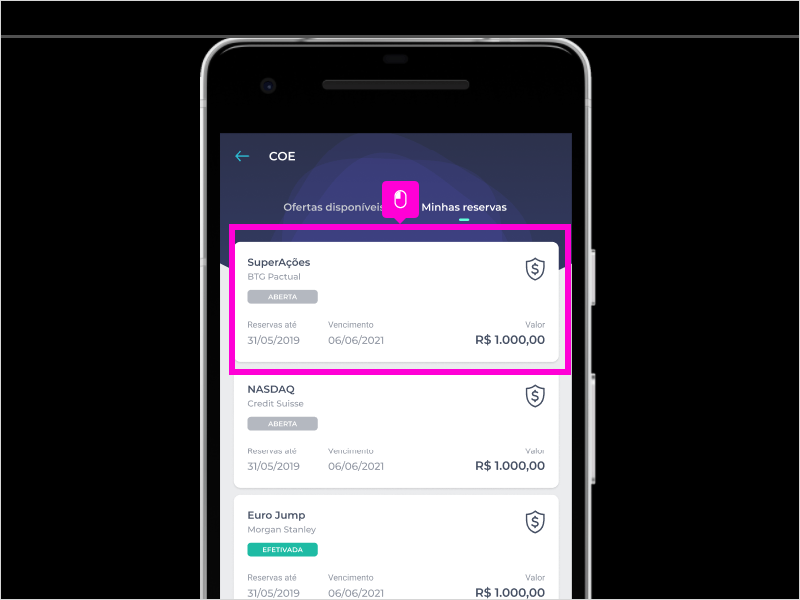
24. Aqui você encontrará mais informações sobre sua reserva.
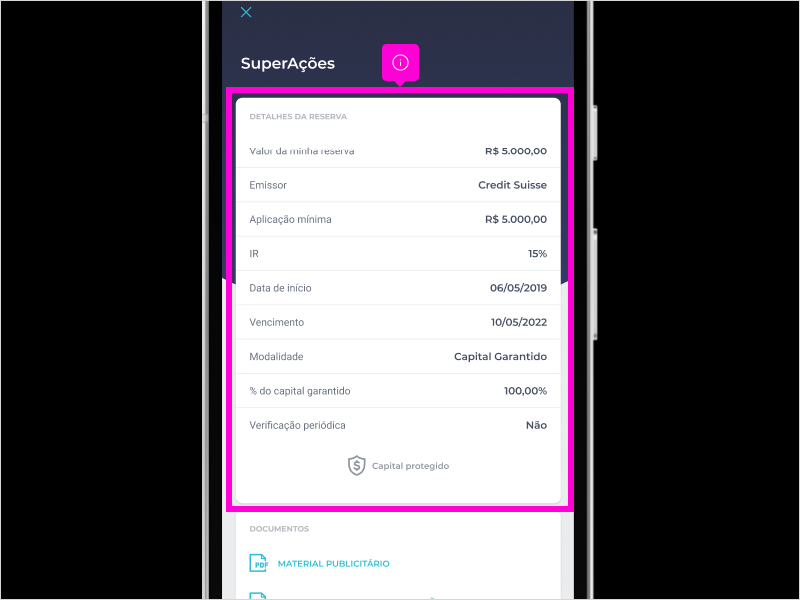
25. E ao final da tela, os documentos referente ao COE.